EN ESTA PÁGINA
Ejemplo: Limitar el tráfico de salida en una interfaz mediante el modelado de puertos para CoS
En este ejemplo, se muestra cómo usar el modelado de puerto como una forma de clase de servicio (CoS) le permite limitar el tráfico en una interfaz, de modo que pueda controlar la cantidad de tráfico que pasa por la interfaz.
Requisitos
Para comprobar este procedimiento, en este ejemplo se utiliza un generador de tráfico. El generador de tráfico puede estar basado en hardware o puede ser software que se ejecuta en un servidor o máquina host.
La funcionalidad de este procedimiento es ampliamente compatible con dispositivos que ejecutan Junos OS. El ejemplo que se muestra aquí fue probado y verificado en enrutadores serie MX que ejecutan Junos OS versión 10.4.
Visión general
El propósito de este ejemplo es demostrar cómo el modelado de puertos le permite dar forma al tráfico que pasa a través de una interfaz a una velocidad inferior a la velocidad de línea de esa interfaz. Cuando se configura el modelado de puerto en una interfaz, básicamente se especifica un valor que indica la cantidad máxima de tráfico que puede pasar por la interfaz. Este valor debe ser menor que el ancho de banda máximo de esa interfaz. Cuando configure el modelado de puertos, puede especificar la velocidad máxima a la que el tráfico puede pasar por la interfaz o como un porcentaje del ancho de banda de la interfaz.
En este ejemplo, el modelado de puertos se realiza en el dispositivo R1. La información necesaria para implementar el modelado de puertos en el dispositivo R2 no se incluye en este ejemplo. Sin embargo, puede usar la información de configuración de puerto en el dispositivo R1 (hacer cambios para las interfaces utilizadas) y aplicarla al dispositivo R2 para lograr el modelado de puerto en el dispositivo R2.
Topología
En este ejemplo, se usa la topología de la figura 1.
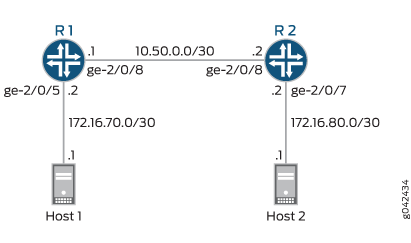
Configuración
Procedimiento
Configuración rápida de CLI
Para configurar rápidamente este ejemplo, copie los siguientes comandos, péguelos en un archivo de texto, elimine los saltos de línea, cambie los detalles necesarios para que coincidan con su configuración de red y, luego, copie y pegue los comandos en la CLI en el [edit] nivel de jerarquía.
El dispositivo R1 solo usa clase de servicio
set interfaces ge-2/0/5 description to-Host set interfaces ge-2/0/5 unit 0 family inet address 172.16.70.2/30 set interfaces ge-2/0/8 description to-R2 set interfaces ge-2/0/8 unit 0 family inet address 10.50.0.1/30 set interfaces lo0 unit 0 description looback-interface set interfaces lo0 unit 0 family inet address 192.168.13.1/32 set class-of-service interfaces ge-2/0/8 shaping-rate 160k set protocols ospf area 0.0.0.0 interface ge-2/0/5.0 passive set protocols ospf area 0.0.0.0 interface lo0.0 passive set protocols ospf area 0.0.0.0 interface ge-2/0/8.0
El dispositivo R1 utiliza perfiles de control de tráfico y clase de servicio
set interfaces ge-2/0/5 description to-Host set interfaces ge-2/0/5 unit 0 family inet address 172.16.70.2/30 set interfaces ge-2/0/8 description to-R2 set interfaces ge-2/0/8 unit 0 family inet address 10.50.0.1/30 set interfaces lo0 unit 0 description looback-interface set interfaces lo0 unit 0 family inet address 192.168.13.1/32 set class-of-service traffic-control-profiles output shaping-rate 160k set class-of-service traffic-control-profiles output shaping-rate burst-size 30k set class-of-service interfaces ge-2/0/8 output-traffic-control-profile output set protocols ospf area 0.0.0.0 interface ge-2/0/5.0 passive set protocols ospf area 0.0.0.0 interface lo0.0 passive set protocols ospf area 0.0.0.0 interface ge-2/0/8.0
Dispositivo R2
set interfaces ge-2/0/7 description to-Host set interfaces ge-2/0/7 unit 0 family inet address 172.16.80.2/30 set interfaces ge-2/0/8 description to-R1 set interfaces ge-2/0/8 unit 0 family inet address 10.50.0.2/30 set interfaces lo0 unit 0 description looback-interface set interfaces lo0 unit 0 family inet address 192.168.14.1/32 set protocols ospf area 0.0.0.0 interface ge-2/0/7.0 passive set protocols ospf area 0.0.0.0 interface lo0.0 passive set protocols ospf area 0.0.0.0 interface ge-2/0/8.0
Procedimiento paso a paso
El siguiente ejemplo requiere que navegue por varios niveles en la jerarquía de configuración. Para obtener instrucciones sobre cómo hacerlo, consulte Uso del editor de CLI en el modo de configuración en la Guía del usuario de la CLI de Junos OS.
Puede configurar el modelado de puertos en interfaces de red, interfaces Ethernet agregadas (también conocidas como grupos de agregación de vínculos (LAG)) e interfaces de circuito cerrado.
Para configurar el dispositivo R1:
Configure las interfaces del dispositivo.
[edit] user@R1# set interfaces ge-2/0/5 description to-Host user@R1# set interfaces ge-2/0/5 unit 0 family inet address 172.16.70.2/30 user@R1# set interfaces ge-2/0/8 description to-R2 user@R1# set interfaces ge-2/0/8 unit 0 family inet address 10.50.0.1/30 user@R1# set interfaces lo0 unit 0 description looback-interface user@R1# set interfaces lo0 unit 0 family inet address 192.168.13.1/32
Configure el modelado de puertos usando solo la clase de servicio.
[edit] user@R1# set class-of-service interfaces ge-2/0/8 shaping-rate 160k
Configure el modelado de puerto mediante perfiles de control de tráfico y clase de servicio.
Nota:Si configura una velocidad de modelado fija, puede configurar un tamaño de ráfaga opcional en bytes. Si configura la velocidad de modelado como porcentaje, no se permite la
burst-sizeopción.[edit] user@R1# set class-of-service traffic-control-profiles output shaping-rate 160k user@R1# set class-of-service traffic-control-profiles output shaping-rate burst-size 30k user@R1# set class-of-service interfaces ge-2/0/8 output-traffic-control-profile output
Configure OSPF.
[edit] user@R1# set protocols ospf area 0.0.0.0 interface ge-2/0/5.0 passive user@R1# set protocols ospf area 0.0.0.0 interface lo0.0 passive user@R1# set protocols ospf area 0.0.0.0 interface ge-2/0/8.0
Procedimiento paso a paso
Para configurar el dispositivo R2:
Configure las interfaces del dispositivo.
[edit interfaces] set interfaces ge-2/0/7 description to-Host set interfaces ge-2/0/7 unit 0 family inet address 172.16.80.2/30 set interfaces ge-2/0/8 description to-R1 set interfaces ge-2/0/8 unit 0 family inet address 10.50.0.2/30 set interfaces lo0 unit 0 description looback-interface set interfaces lo0 unit 0 family inet address 192.168.14.1/32
Configure OSPF.
[edit ] user@R1# set protocols ospf area 0.0.0.0 interface ge-2/0/7.0 passive user@R1# set protocols ospf area 0.0.0.0 interface lo0.0 passive user@R1# set protocols ospf area 0.0.0.0 interface ge-2/0/8.0
Resultados
Desde el modo de configuración, ingrese los comandos , show class-of-servicey show protocols ospf para confirmar la show interfaces configuración. Si el resultado no muestra la configuración deseada, repita las instrucciones en este ejemplo para corregir la configuración.
Resultados para R1
user@R1# show interfaces
ge-2/0/5 {
description to-Host;
unit 0 {
family inet {
address 172.16.70.2/30;
}
}
}
ge-2/0/8 {
description to-R2;
unit 0 {
family inet {
address 10.50.0.1/30;
}
}
}
lo0 {
unit 0 {
description looback-interface;
family inet {
address 192.168.13.1/32;
}
}
}
Configurar el modelado de puertos usando solo clase de servicio
user@R1# show class-of-service
interfaces {
ge-2/0/8 {
shaping-rate 160k;
}
}
Configuración de la formación de puertos mediante perfiles de control de tráfico y clase de servicio
user@R1# show class-of-service
traffic-control-profiles {
output {
shaping-rate 160k burst-size 30k;
}
}
interfaces {
ge-2/0/8 {
output-traffic-control-profile output;
}
}
user@R1# show protocols ospf
area 0.0.0.0 {
interface ge-2/0/5.0 {
passive;
}
interface lo0.0 {
passive;
}
interface ge-2/0/8.0;
}
Si ha terminado de configurar el dispositivo R1, ingrese commit desde el modo de configuración.
Resultados para R2
user@R2# show interfaces
ge-2/0/7 {
description to-Host;
unit 0 {
family inet {
address 172.16.80.2/30;
}
}
}
ge-2/0/8 {
description to-R1;
unit 0 {
family inet {
address 10.50.0.2/30;
}
}
}
lo0 {
unit 0 {
description looback-interface;
family inet {
address 192.168.14.1/32;
}
}
}
user@R2# show protocols ospf
area 0.0.0.0 {
interface ge-2/0/7.0 {
passive;
}
interface lo0.0 {
passive;
}
interface ge-2/0/8.0;
}
Si ha terminado de configurar el dispositivo R2, ingrese commit desde el modo de configuración.
Verificación
Confirme que la configuración funciona correctamente.
Borrar los contadores
Propósito
Confirme que los contadores de interfaz estén despejados.
Acción
En el dispositivo R1, ejecute el clear interfaces statistics ge-2/0/8 comando para restablecer las estadísticas de interfaz a 0.
user@R1> clear interfaces statistics ge-2/0/8
Envío de tráfico TCP a la red y monitoreo de la configuración de puertos
Propósito
Asegúrese de que el tráfico está limitado a la velocidad en la interfaz de salida (ge-2/0/8) en el dispositivo R1 mediante el envío de tráfico a la red mediante el host conectado al dispositivo R1.
Acción
Utilice un generador de tráfico para enviar varias secuencias continuas de paquetes TCP con un puerto de origen de 80.
La marca -s establece el puerto de origen. La marca -k hace que el puerto de origen permanezca estable en 80 en lugar de incrementarse. La marca -d establece el tamaño del paquete. La marca -c establece el recuento de paquetes que se va a enviar.
La dirección IP de destino de 172.16.80.1 representa a un usuario que está descendente del dispositivo R2. El usuario ha solicitado una página web al host (el servidor web emulado por el generador de tráfico), y los paquetes se envían en respuesta a la solicitud.
Nota:Recuerde que en este ejemplo, la configuración del puerto se ha establecido en 160 Kbps.
[user@host]# hping 172.16.80.1 -s 80 -k -d 1500 -c 20 & hping 172.16.80.1 -s 80 -k -d 1500 -c 20 & . . .
En el dispositivo R1, compruebe los contadores de interfaz mediante el
show interfaces extensive ge-2/0/8comando.user@R1> show interfaces extensive ge-2/0/8 Queue counters: Queued packets Transmitted packets Dropped packets 0 17244 3741 13470 1 13 13 0 2 0 0 0 3 149363 149363 0 Queue number: Mapped forwarding classes 0 best-effort 1 expedited-forwarding 2 assured-forwarding 3 network-control
Significado
En el resultado se puede ver que se han caído 13470 paquetes. Estos son los paquetes que superaron la velocidad de formación de 160 Kbps configurada en ge-2/0/8.
